
Las fotos de Google no ofrecen un almacenamiento ilimitado gratis, lo que significa que puede encontrarse sin espacio. Afortunadamente, Google tiene algunas herramientas fáciles de usar para ayudarlo a maximizar el espacio de almacenamiento que no tiene, o no. A continuación, lee cómo identificar los tipos de imágenes y borrar su almacenamiento de fotos.
¿Espera, no más almacenamiento gratuito?
Google [dieciséis] Dejó de ofrecer almacenamiento ilimitado gratis. El 1 de junio de 2021. Antes de eso, podría subir fotos y videos ilimitados en "Alta calidad". Eso significaba 16 megapíxeles para fotos y videos de 1080p.
Ahora, todas esas fotos y videos cuentan para su almacenamiento, que es de 15 GB si no se suscribe a Google uno . Que 15 GB también se comparte entre las fotos de Google, la unidad y Gmail. El nivel de almacenamiento de "alta calidad" ahora se llama "ahorro de almacenamiento".
Una cosa importante a tener en cuenta es que todas las fotos y videos que realizó una copia de seguridad de las fotos de Google antes del 1 de junio de 2021, no Cuente para su almacenamiento en la nube.
RELACIONADO: ¿Qué es Google One, y vale la pena pagar por un mayor almacenamiento?
Administrar el almacenamiento de fotos de Google
Primero, abre la aplicación de fotos de Google en su iPhone De iPad , o Androide Teléfono o tableta. Toque su icono de perfil en la esquina superior derecha.

Seleccione "Almacenamiento de cuenta" en el menú.
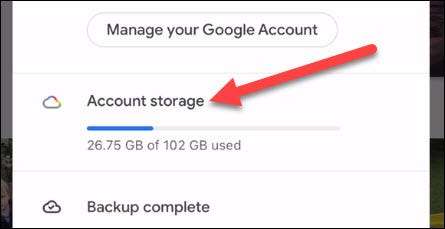
Dependiendo de su dispositivo, es posible que tenga un paso adicional de tocar "Administrar almacenamiento" antes de continuar.
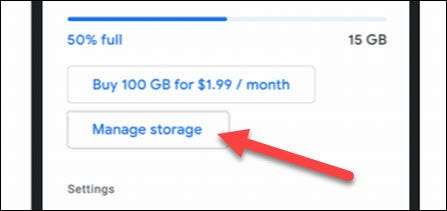
En la siguiente pantalla, verá un gráfico que muestra la cantidad de espacio de almacenamiento que está utilizando. Incluso estimará cuánto tiempo le llevará a llenarlo.
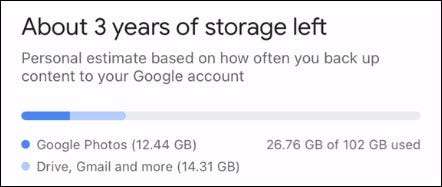
Debajo de eso es una sección titulada "Revisión y eliminación". Aquí es donde puede maximizar su espacio de almacenamiento limpiando las cosas. Seleccione una de las categorías, como "Screenshots".
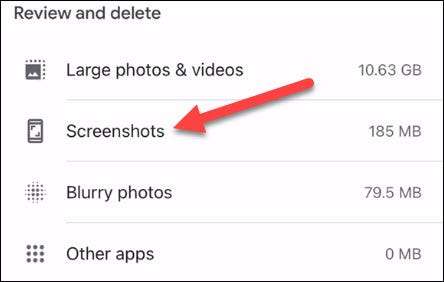
Desde aquí, puede tocar y mantener para seleccionar varias fotos y videos para moverse a la basura.
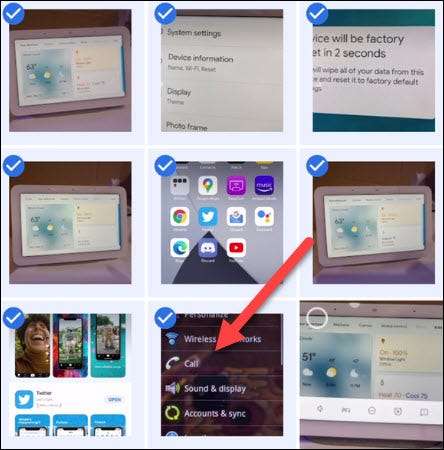
Cuando haya terminado de seleccionar, toque el ícono de la basura en la esquina superior derecha.
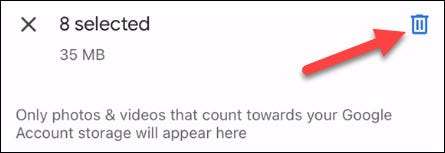
Confirme que desea eliminar las fotos y videos seleccionados seleccionando el botón "Mover a basura".
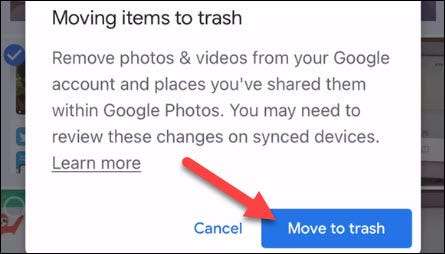
¡Eso es todo al respecto! Si se encuentra entrando en los límites de almacenamiento de Google mucho, pero no quiere escapar para Google One, este es un método agradable para asegurarse de que no esté perdiendo el espacio. Aprovechar al máximo tu Fotos de Google ¡almacenamiento!
RELACIONADO: Cómo ocultar a las personas de los recuerdos en Google Fotos.







